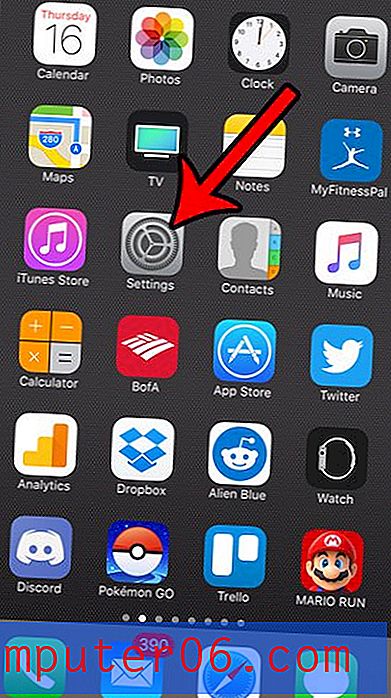Formatēšanas kopēšana pakalpojumā Google dokumenti
Pētot papīru vai saliekot dokumentu, kas satur informāciju no vairākiem avotiem, parasti ir vienkārši kopēt un ielīmēt būtisko informāciju. Diemžēl daudzās vietās, no kurām jūs, iespējams, kopējat šo informāciju, tiks izmantots atšķirīgs formatējums. Rezultātā tiek iegūts dokuments ar vairākiem atšķirīgiem formatēšanas stiliem (piemēram, pārsvītrojums), kas var izskatīties ļoti nesakarīgi un apgrūtināt jūsu lasītājus.
Lai gan jūs varētu rūpīgi izzināt un individuāli formatēt atsevišķus formatēšanas iestatījumus, vēl viena iespēja ir izmantot rīku Krāsu formāts pakalpojumā Google dokumenti. Tas ļauj jums izvēlēties formatējumu, kas tiek piemērots kādam dokumenta tekstam, un pēc tam nokopēt šo formatējumu uz citām dokumenta daļām.
Kā izmantot krāsas formātu, lai kopētu formatējumu pakalpojumā Google dokumenti
Šīs rokasgrāmatas darbības parādīs, kā atlasīt dokumenta daļu, kurā ir noteikts formatējums, nokopēt šo formatējumu un pēc tam to piemērot citai dokumenta daļai. Tas ir noderīgi, ja apvienojat informāciju no vairākiem avotiem, kuriem visiem ir atšķirīgs formatējums, bet jums ir nepieciešams, lai galīgais dokuments būtu saliedēts.
1. darbība: atveriet savu Google disku vietnē https://drive.google.com/drive/my-drive un atveriet dokumentu, kurā ir teksts, kura formatējumu vēlaties kopēt.
2. solis: atlasiet tekstu ar formatējumu, kuru vēlaties kopēt.

3. darbība. Ekrāna augšdaļā rīkjoslā noklikšķiniet uz pogas Paint format .
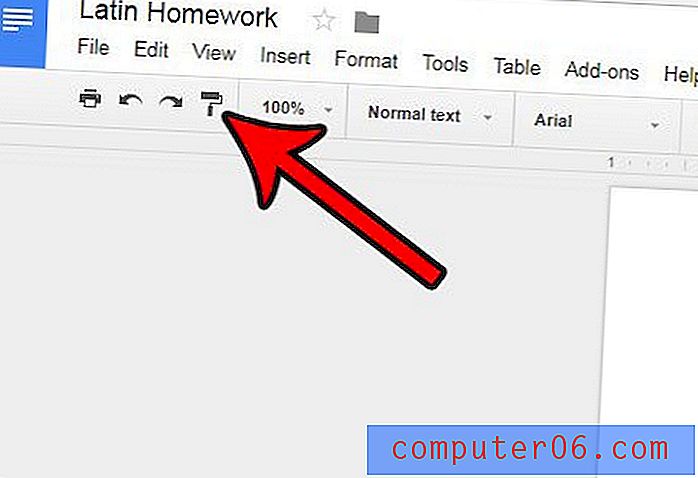
4. solis: atlasiet tekstu, kuram vēlaties izmantot kopēto formatējumu. Kad teksts ir atlasīts, Google dokumenti tam automātiski piemēro formatējumu.
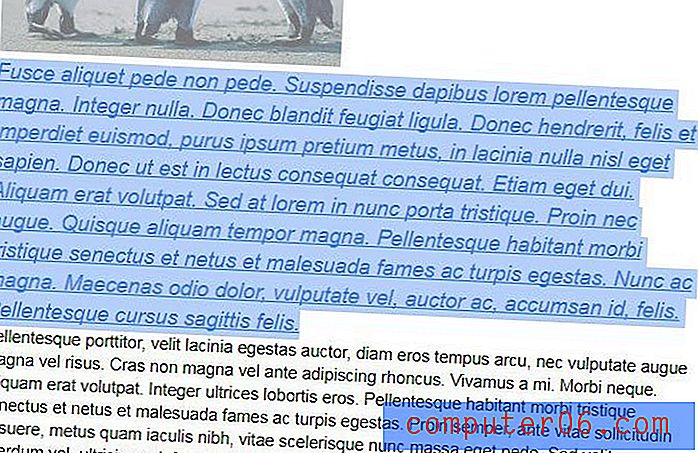
Vai jūsu dokumentā ir bojāta hipersaite vai ir mainījusies informācija piesaistītajā lapā? Uzziniet, kā noņemt saiti no dokumenta pakalpojumā Google dokumenti, ja jūs vairs nevēlaties vai jums nav nepieciešama saite dokumentā.